Конспект урока «Текстовый редактор Microsoft Word» по информатике
МИНИСТЕРСТВО ПРОСВЕЩЕНИЯ ПМР
ГОУ СПО «РЫБНИЦКИЙ ПОЛИТЕХНИЧЕСКИЙ ТЕХНИКУМ»
«СОГЛАСОВАНО» «УТВЕРЖДАЮ»
Зав. методического отдела РПТ Зам. директора по УР РПТ
___________ Т.С. Штырбул ______________Г.Н. Доброва
«___»___________2011г. «___»___________2011г.
ПЛАН
открытого урока
в рамках цикловой методической комиссии
«Общеобразовательные дисциплины»
на тему:
«Текстовый редактор Microsoft Word»
Учебная дисциплина: Информатика
Дата проведения:__25.02.11______
Время проведения:____10.30______
Место проведения:____№25а______
Группа №: _14_
Профессия: «Менеджмент в с/х»
Организатор: Парфентьева И.Ю., преподаватель информатики
РАССМОТРЕНО и ОДОБРЕНО:
На заседании ЦМК
общеобразовательных дисциплин
Протокол № _______
От “___” ____________2011г.
Председатель ЦМК: ________ В.А. Алтухова
Г. Рыбница
2011 год
ЦЕЛИ:
Методическая:
Методические приёмы воспитания, позитивного и комфортного настроения на уроке в контексте здоровье сберегающих технологий
Обучающая:
-
познакомить студентов с основными функциями текстового редактора, с основными операциями форматирования документов;
-
отработать навыки работы по форматированию документов;
-
проконтролировать уровень усвоения материала по теме: “Текстовый редактор Microsoft Word”.
Развивающая:
-
формировать приемы логического мышления, развить интерес к предмету;
-
развивать и совершенствовать имеющиеся знания;
-
развить способность быстро воспринимать и анализировать информацию;
-
совершенствовать навыки самостоятельной работы; развивать внимание, наблюдательность, память, логическое мышление.
Воспитательная:
-
формировать самостоятельность и ответственность;
-
воспитывать аккуратность;
-
воспитать познавательную потребность, интерес к предмету; воспитать дисциплинированность.
ТИП УРОКА:
Урок изучения нового материала, и урок контроля.
МЕТОДЫ ОБУЧЕНИЯ:
- метод поощрения
- метод создания ситуации успеха
- компьютерные технологии
- интерактивные методы обучения
МЕЖПРЕДМЕТНАЯ СВЯЗЬ:
- история «Из истории письменности»
- иностранный язык «Грамматика»
- русский язык «Проверка орфографии»
КОМПЛЕКСНО-МЕТОДИЧЕСКОЕ ОБЕСПЕЧЕНИЕ:
-
Проектор
-
Канцелярские принадлежности
-
Кроссворд
-
Карточки задания
-
Презентации по этапам урока
Ход занятия:
-
Организационный момент:
-
Приветствие учащихся
-
Здравствуйте. Сегодня и всегда. Я очень рада вас видеть. Улыбнитесь друг другу, пошлите соседу и окружающим приятную информацию, информацию любви, нежности и доброты.
-
Проверка присутствующих
-
Проверка готовности учащихся к уроку
-
Сообщение темы и целей занятия:
Итак, урок информатики. Тема нашего урока – текстовый редактор «Microsoft Word». (Учащиеся записывают в конспекте). Информация играет огромную роль в жизни нашей цивилизации. С тех пор как несколько тысячелетий назад человек изобрел письменность, записи стали важнейшим средством передачи и сохранения информации. И сегодня, несмотря на бурное развитие технологий, связанных с нетрадиционными способами хранения информации (например, видео), она в основном по-прежнему существует в виде текстов.
В течение многих веков люди писали тексты одним и тем же способом – с помощью специального инструмента помещали знаки на носитель, менялись инструменты и носители, но суть процесса оставалась прежней. Конечно писать ручкой по бумаге много удобнее, чем вырубать топором записи на скале, но ручка как и топор не позволяет, не оставив следов, исправить уже написанное. Как говорится, «что написано пером, не вырубишь топором». В 15 веке было изобретено книгопечатание. Но процесс написания текста остался прежним. Качественные изменения в написании текстов произошли после появления пишущей машинки, это позволило человеку писать быстрее, получать более аккуратные тексты, решить проблему неразборчивого подчерка. Однако исправить написанное на машинке ничуть не проще, чем при использовании ручки. Сегодня основным инструментом подготовки текстов стал компьютер. На любом компьютере обязательно есть текстовые редакторы. С их помощью можно не просто набирать текст, как на пишущей машинке, но и выполнять многочисленные операции по его обработке: вносить любые исправления, не перепечатывая весь текст, вставлять, удалять и менять местами отдельные слова и целые фрагменты, автоматически заменять одно слово на другое и находить орфографические ошибки. Таким образом, подготовка текстов на ЭВМ открывает качественно новые возможности, которых не было ранее.
Сегодня очень актуальна фраза: «Кто владеет информацией, тот владеет миром».
Эти слова станут эпиграфом нашего урока.
Я желаю Вам успехов в постоянном овладении новой информацией и корректном расположении её при подготовке документов.
-
Мотивация учебной деятельности учащихся:
Скажите, часто ли вам приходится набирать текстовую информацию, готовить рефераты, доклады? Действительно, не только вы, но и множество других людей самых разных профессий ежедневно сталкиваются с необходимостью публикации своих материалов. Это могут быть и писатели, и поэты, и преподаватели, и дизайнеры.
Заинтересованы в публикации и переводчики. Текст перевода, подготовленный на персональном компьютере, легко форматируется для того, чтобы вывести его на печать по требованию заказчика.
В последние годы в нашей стране появилось очень много предпринимателей, для которых создание рекламных буклетов, проспектов необходимо.
Вам несколько раз в год приходится писать рефераты по тому или иному предмету, а студентам к тому же курсовые и дипломные работы.
Подготовка печатного издания - комплексный процесс, который включает в себя следующие этапы: набор, редактирование и корректирование текста, подготовка иллюстраций, разработка дизайна всего издания.
Сегодня мы приступаем к изучению текстового редактора, который позволит нам осуществить все наши самые смелые замыслы с текстом.
-
Актуализация прежних знаний:
Учащийся вашей группы в качестве домашнего задания подготовил доклад, используя презентацию Power Point (« Word.ppt»)
-
Объяснение нового материала:
(При объяснении нового материала используются компьютерные презентации с помощью проектора, выполненные в программе Power Point).
Сегодня в мире существует огромное количество текстовых редакторов и у каждого из них свои особенности и свои правила работы. Мы опишем некоторые общие принципы, характерные для всех или хотя бы для многих текстовых редакторов.
-
Ввод текста
Это основная функция текстового редактора. Текст просто печатается с помощью клавиатуры компьютера.
Учащийся вашей группы в качестве домашнего задания подготовил доклад, используя презентацию Power Point (« Ввод текста.ppt»)
-
Вставка и удаление
При вводе текста неизбежны ошибки. Можно пропустить букву или даже слово либо, наоборот, напечатать лишнее. В любом текстовом редакторе есть возможность удалить из текста символ или группу символов и вставить новые символы в любое место текста. Удаление символов производится одинаково практически во всех текстовых редакторах, вставка происходит в двух режимах – вставка и замена. Они отличаются тем, что происходит, если набрать новый символ в середине уже существующего текста. В режиме замены в этом случае символ, на котором стоит курсор, стирается, а на его месте появляется набранный символ. Это очень удобно, когда надо исправить неверно набранную букву или заменить одно слово другим. Чтобы вставить новый символ (или группу символов) в режиме замены, надо сначала раздвинуть текст, а затем вписать нужные символы на освободившееся место.
В режиме вставки новый символ раздвигает ранее введенные. Это позволяет вставлять символы без предварительной подготовки места для вставки. А вот выполнять замену в режиме вставки не очень удобно: надо сначала удалить ненужные символы, а затем вставить новые. Некоторые редакторы позволяют человеку самому выбрать режим вставки или замены и менять его во время работы. В других режим жестко установлен, и изменить его нельзя.
-
Копирование и перемещение (презентация «удаление и копирование.ppt»)
При работе с текстами часто возникает необходимость повторить какой-то фрагмент текста несколько раз или перенести его в другое место. В большинстве редакторов есть возможность отметить (выделить, запомнить) фрагмент текста, а затем повторить (скопировать, вспомнить) его в другом месте. Если при этом выделенный фрагмент остается также и на исходном месте, такое действие называют копированием, а когда он удаляется с исходного места, речь идет о перемещении.
-
Поиск и замена (презентация «поиск и замена.ppt»)
При работе с большим текстом не всегда легко быстро найти в нём нужное место. А если с текстом работает не его автор, проблема становится особенно трудной. Обычно в текстовом редакторе есть функция поиска: человек вводит слово , и редактор находит его в тексте.
Еще одна возможность, тесно связанная с поиском, - контекстная замена. Редактор заменяет все вхождения в текст одного набора символов на другой. Многие редакторы разрешают сделать сплошную или выборочную замену. При сплошной замене заменяются все найденные сочетания. При выборочной, найдя очередное сочетание, редактор показывает соответствующий фрагмент текста и спрашивает, надо ли делать замену в этом месте.
-
Форматирование (презентация «Форматирование.ppt»)
Вы, наверное, обращали внимание, что в книгах правый край текста обычно бывает ровным. При письме от руки или на машинке достичь такого эффекта не удается, а многие редакторы позволяют получить ровный правый край. Эта операция называется форматированием. При форматировании редактор с помощью различных средств обеспечивает, чтобы все строчки были одинаковой длины. Некоторые редакторы при форматировании сами переносят слова. Поскольку в каждом языке свои правила переноса слов, в современных редакторах можно указать, на каком языке пишется текст, и тогда если правила переноса для этого языка известны, редактор сумеет правильно переносить слова.
Продолжаем знакомство с основными операциями текстового редактора. С термином форматирование вы уже знакомы. Давайте вспомним, что же такое форматирование?
Форматирование – это изменение внешнего вида.
Основными объектами документа являются страница, абзац и символ. Для каждого из этих объектов необходимо задать значения параметров форматирования, которые определяют внешний вид документа.
1. Выбор параметров страниц
Любой документ состоит из страниц, поэтому в начале работы над документом необходимо задать значения параметров страницы: формат, ориентацию, поля.
Существует две возможные ориентации страницы – книжная и альбомная. Для обычных текстов чаще всего используется книжная ориентация, а для таблиц с большим количеством столбцов или оформления текста в несколько колонок – альбомная.
-
Файл – Параметры страницы – Размер бумаги
-
Установить книжная или альбомная и нажать ОК
2. Установка полей страницы
На странице можно установить требуемые размеры полей (верхнего, нижнего, правого, левого), которые определяют расстояние от краев страницы до границы текста.
-
Файл – Параметры страницы – Поля
-
Установить нужные параметры и ОК
Рассмотрим диалоговое окно. В области Образец мы увидим, как примерно будут выглядеть страницы нашего документа. Мы можем поменять размеры верхнего, нижнего, правого и левого полей.
По правилам, размеры полей должны быть следующие: левое: 3–3,5 см, правое – не менее 0,8 см, верхнее – 2 см, нижнее – не менее 1,9 см.
Итак, мы изменили размеры полей, посмотрим, как это отразилось на нашем документе.
Снова вызовем Файл / Параметры страницы / Поля. Следующее – переплет.
Переплет позволяет установить дополнительное поле для переплета документа. Переплет не влияет на размеры основных полей документа, но сокращает область ввода текста.
Зададим – 1 см, увидим на образце как изменилось изображение страницы. Положение переплета может быть слева или сверху.
3. Номера страниц
Страницы документа требуется нумеровать, причем номера можно размещать по-разному: вверху или внизу страницы, по центру, справа или слева.
-
Вставка – Номера страниц
-
Задать местоположение номера и его формат и ОК
4. Форматирование абзацев
Абзац является одним из основных объектов текстового документа. Абзац с литературной точки зрения – это часть текста, представляющая собой законченный фрагмент произведения, окончание которого служит естественной паузой для перехода к новой мысли.
В компьютерных документах абзацем считается любой текст, заканчивающийся нажатием клавиши Enter.
Для полного форматирования абзаца используют диалоговое окно, которое открывается командой Формат – Абзац или с помощью пункта Абзац в контекстном меню, вызываемом щелчком правой кнопки мыши.
Вкладка «Отступы и интервалы»
1. Выравнивание абзацев
Выравнивание отражает расположение текста относительно границ полей страницы. Чаще всего используют четыре способа выравнивания абзацев: по левому краю, по правому краю, по ширине, по центру.
2. Отступ первой строки (красная строка)
Отступ может быть различных типов:
-
положительный отступ, когда первая строка начинается правее всех остальных строк абзаца, применяется в обычном тексте.
-
отрицательный отступ (выступ), когда первая строка выходит влево относительно остальных строк абзаца, применяется в словарях и определениях.
-
нулевой отступ, применяется для абзацев, выровненных по центру и для обычного текста.
3. Междустрочный интервал
Междустрочный интервал определяет вертикальное расстояние между строками текста в абзаце.
На панели Форматирование есть кнопка «Междустрочный интервал».
1 способ: курсор внутри абзаца – открыть список и выбрать нужный (одинарный, полуторный, двойной), если выбрать вариант больше, мы окажемся в диалоговом окне Абзац. В него можно также попасть, выполнив команду.
2 способ: Формат / Абзац. Выбрать нужное значение в списке междустрочный.
-
Одинарный – это междустрочный интервал, по высоте соответствующий шрифту наибольшего размера, используемого в строке.
-
Полуторный – превышающий одинарный в 1,5 раза.
-
Двойной – превышающий одинарный в 2 раза.
Вкладка «Положение на странице»
Предназначена для форматирования абзацев, попадающих на границу между страницами. Здесь можно запретить отрывать от абзаца одну строку, потребовать, чтобы абзац размещался на одной странице целиком, «присоединить» следующий абзац к данному или начать текущим абзацем новую страницу.
-
Проверка орфографии
Многие современные редакторы имеют возможность проверки орфографии. Редактор просматривает текст, указывает на слова, которые он считает подозрительными, и предлагает свои варианты их написания. Человек либо вносит исправления (если это действительно ошибка), либо оставляет все как есть. Проверка орфографии может быть устроена различными способами. Простейший из них - сравнение со словарем. В этом случае компьютер хранит словарь языка и ищет в нем каждое слово текста. Если слова в словаре нет, оно считается подозрительным и его предлагается исправить.
Обратите внимание, что при таком способе мы вынуждены включать в словарь все формы каждого слова: все падежи существительных и прилагательных, все формы глаголов и так далее. Это особенно неудобно при расширении словаря. Если например в словаре нет слова алгоритм, а мы добавили его туда, редактор все равно будет останавливаться на словах «алгоритмы», «алгоритму», каждую из этих форм придется заносить в словарь как отдельное слово.
В результате объём словаря резко увеличивается, а проверка все равно остается не очень эффективной, так как многие ошибки не будут найдены.
Значительно более сложный, но и более эффективный способ проверки заключается в грамматическом анализе текста. Здесь нельзя обойтись простым сравнением слов, поэтому к редактору подключаются специальные программы, отдельно для каждого языка.
Обычно такие системы не только находят слова в словаре, но и узнают части речи, по типичным окончаниям определяют формы слов, анализируют грамматическую структуру предложений. Все это – довольно сложные задачи, над решением которых активно работают ученые-лингвисты. Подобные системы могут находить неправильно построенные фразы, пропущенные слова, ошибки в расстановке знаков препинания.
Понятно, что никакая, даже самая лучшая, программа проверки никогда не сумеет найти все ошибки. Ведь для этого необходимо понимать смысл слов и знать, что именно хотел сказать автор. Так что никакие средства проверки не могут заменить человеку грамотности и хорошего знания родного языка.
Ну всё ребята можно и отдохнуть немножечко.
Релаксация (Ролик «Невидимое море»)
5. Закрепление темы
Повторить пройденное с помощью файла Кроссворд.txt
Сегодня на уроке вы получили новую информацию, и поэтому, чтобы узнать, как вы её усвоили, я подготовила кроссворд, который вам предстоит сейчас разгадать (Приложение 2). Отгадав задания по вертикали, вы получите ключевое слово по горизонтали.
Вопросы к кроссворду:
-
Фрагмент текста, заканчивающийся нажатием клавиши Enter.
-
Один из основных объектов документа.
-
Вид ориентации страницы, используемый для оформления обычных текстов.
-
Название пункта меню, которое содержит команду Параметры страницы.
-
Расстояние от края страницы до границы текста.
-
Пункт меню, которое содержит команду для работы с абзацем.
-
Бывает межсимвольный и междустрочный.
-
Изменение внешнего вида документа.
Выполнение одним из учащихся специального задания (Приложение 3). Все остальные учащиеся проверяют правильность его выполнения и возможно исправляют ошибки. Если останется время, то можно еще дать карточки задания каждому учащемуся (Приложение 4 ).
-
Подведение итогов занятия
Наш урок подошел к концу. Итак, подведем итоги занятия! Вы сегодня хорошо поработали, я вами довольна. Все учащиеся показали хорошие знания текстового редактора.
Выставление оценок: Но особенно хочется отметить работу…….
Как вы думаете, мы полностью изучили текстовый редактор? Конечно, нет. Нас с вами ждёт ещё не одно путешествие в удивительный мир компьютера.
-
Домашнее задание
– Найти и принести документ, содержащий различные виды форматирования;
– Выучить основные операции по форматированию документов.
Здесь представлен конспект к уроку на тему «Текстовый редактор Microsoft Word», который Вы можете бесплатно скачать на нашем сайте. Предмет конспекта: Информатика Также здесь Вы можете найти дополнительные учебные материалы и презентации по данной теме, используя которые, Вы сможете еще больше заинтересовать аудиторию и преподнести еще больше полезной информации.

